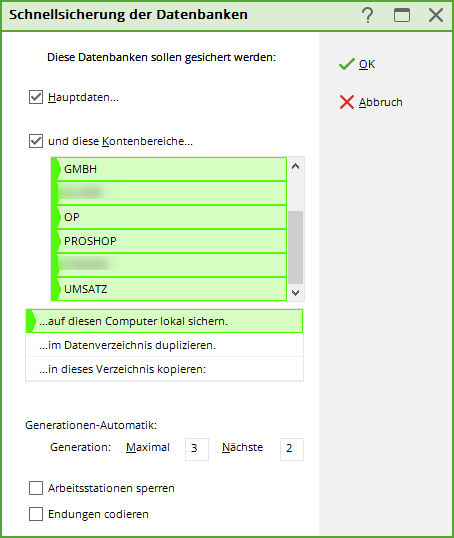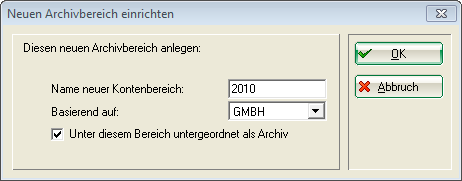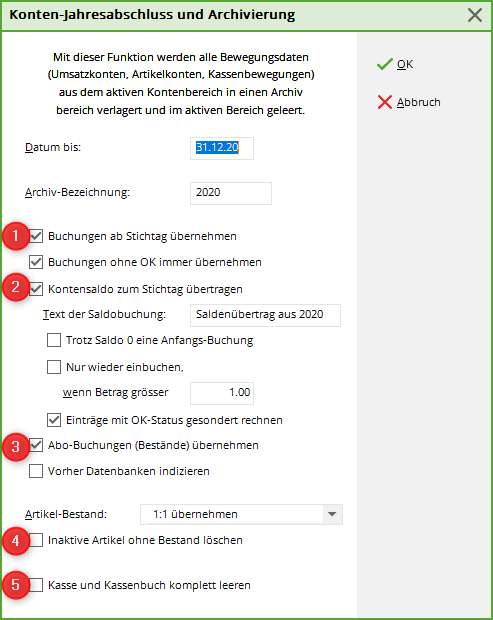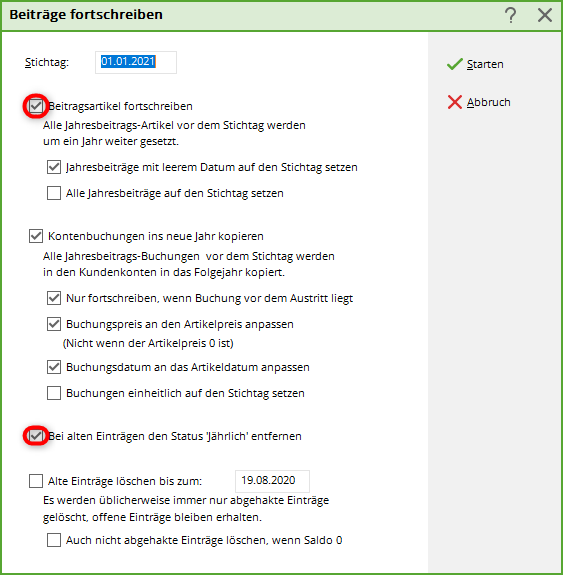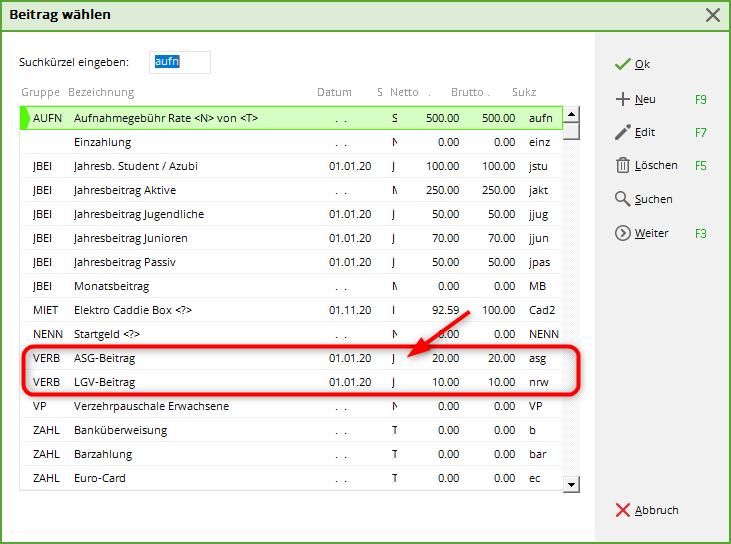Inhaltsverzeichnis
Jahresabschluss


Möglichkeiten für Beitrags- und Kassenkontenbereiche
Sie finden die Funktionen unter Umsätze/Jahresabschluss/Jahresabschluss. Wenn Sie in einem Beitragskontenbereich sind (CLUB), sieht die Auswahl folgendermaßen aus:
In einem Kassenkonto (UMSATZ) erhalten Sie folgende Auswahl:
Schnelle Datensicherung anlegen
Wenn Sie zuvor noch keine Datensicherung über Ende/Schnelle Datensicherung gemacht haben, können Sie diese auch unter Umsätze/Jahresabschluss/Jahresabschluss/Schnelle Datensicherung anlegen erstellen.
Es ist zu empfehlen bei der Generationen-Automatik bei Nächste die jeweilige Jahresendzahl einzufügen.
Beispiel: Es wird der Jahresabschluss von 2014 auf 2015 durchgeführt, dann füllen Sie das Feld hinter Nächste mit 14.
Somit haben Sie auch eine jährliche Datensicherung die bestehen bleibt.
In neuen Kontenbereich kopieren
Mit dieser Funktion können Sie einen Kontenbereich als Archiv kopieren. Der aktuelle Bereich wird dabei nicht verändert.
Sobald Sie mit OK bestätigen, wird ohne weitere Rückfrage die Kopie erstellt.
Das Archiv können Sie nach der Erstellung aufrufen: Kontenbereich wählen
Nachdem Sie einen Kontenbereich als Archiv kopiert haben, können Sie z.B. den aktuellen Kontenbereich, der ja noch unverändert ist, bearbeiten. Machen Sie zuerst einen Saldierungseintrag mit den Standardeinstellungen. Dies ist wichtig, damit Sie nach der folgenden Löschaktion noch Ihre Salden im aktuellen Kontenbereich haben.
Danach können Sie in einem weiteren Schritt die Kontendaten der Vorjahre löschen (Sie haben diese ja weiterhin in Ihrem Archiv): Konteneinträge löschen. Der aktuelle Kontenbereich wird dadurch entlastet und ist wieder schneller bei der Erstellung von Listen aller Art.
Saldierungseintrag ergänzen
Die Erklärungen finden Sie hier: Saldierungseintrag ergänzen
Alte Bewegungen archivieren und nur mit den Artikeln neu anfangen
Dies ist die „radikalste“ Jahresabschlussfunktion und sollte nur von erfahrenen Nutzern gestartet werden. Denken Sie auch hier an die Datensicherung.
- Wenn Sie Buchungen vorbereitend für die Zukunft bereits in den Konten eingebucht haben, z.B. Aufnahmegebühren als Raten, bleiben diese erhalten, wenn der Haken bei „1“ gesetzt ist.
- Im aktuellen Kontenbereich bleibt der offene Saldo als Saldenübertrag erhalten. Wenn Sie allerdings nicht nur die offene Summe als Information erhalten möchten, sondern die Rechnungsnummer und die Artikel, die noch offen sind, haken Sie bitte Buchungen ohne OK immer übernehmen an.
- Wenn dieser Haken gesetzt ist, bleiben in einem Kassenkonto ABO-Guthaben der ABO-Artikel (betrifft NUR den alten ABO-Status, (nicht ABO2.0., diese bleiben erhalten) erhalten!
- In einem Kassenkontenbereich können Sie Artikel, die auf „Status inaktiv“ eingestellt sind, beim Archivieren löschen. Vorab könnten Sie z.B. für den Kontenbereich PROSHOP Artikel ohne Bestand automatisch auf „inaktiv“ umstellen über den Menüpunkt Artikel/Artikel mit Bestand 0 inaktivieren.
- Wenn Sie hier den Haken setzen, ist Ihr Kassenbuch danach leer. Wenn Sie die Bargeld-Bestandsführung auf dem Tagesabschluss aktiviert haben, muss der Anfangsbestand neu eingebucht werden. Außerdem fängt die Tagesabschlussnummerierung wieder mit Nummer 1 an.
Nur für Beitragskontenbereiche
Jahresabschluss ohne Konten-Fortschreibung
Diese Funktion finden Sie unter Umsätze/Jahresabschluss/Jahresabschluss/Jahresabschluss ohne Kontenfortschreibung
Wenn Sie diese Funktion mit den Standardeinstellungen starten, erreichen Sie dadurch, dass das Fälligkeitsdatum in Ihren Artikeln mit „Status jährlich“ automatisch 1 Jahr weiter gestellt wird.
Außerdem wird der Status „jährlich“ in den Konten auf „normal“ umgestellt. Dies war in der Geschichte von PC CADDIE besonders wichtig, als es noch keine automatische Beitragszuordnung gab und die Artikel über „Jahresabschluss mit Kontenfortschreibung“ in die Konten gebucht wurden. Auch heute ist dies noch eine gute Pflegemaßnahme. Hierbei wird das „J“ (siehe folgendes Bild eines Kontos) umgestellt auf „N“.
Jahresabschluss mit Konten-Fortschreibung
Erklärungen hierzu finden Sie unter: Fortschreibung der Jahresbeiträge
Automatische Beitragszuordnung
Die Anleitung dazu finden Sie hier: Automatische Beitragszuordnung
Nur für Kassenkontenbereiche
Konteneinträge blocken
Diese Funktion wird nicht zur Verwendung empfohlen. Genaueres lesen Sie unter: Konteneinträge blocken